Cómo arreglar que Amazon Fire Stick no funcione: mejores métodos
Publicado: 2023-12-27No debería sorprender que Amazon Fire Stick sea una de las plataformas de transmisión más utilizadas. Sin embargo, al igual que otras formas de tecnología, tiene sus propios problemas. Uno de estos problemas que se menciona con frecuencia es que Amazon Fire Stick no funciona. Si también estás aquí buscando soluciones para el mismo problema, esta guía es para ti.
La siguiente sección contiene diferentes soluciones probadas que pueden solucionar el problema de que Amazon Fire Stick no funciona. Así que sin más demora, comencemos.
Las mejores soluciones posibles para Amazon Fire Stick que no funcionan:
El siguiente conjunto de soluciones lo guiará a través de los pasos que debe seguir para resolver el problema de que Amazon Firestick no funciona. No es necesario aplicarlos todos, simplemente baje en la lista de métodos hasta que se solucione el problema.
Solución 1: reinicie Amazon Firestick
El hardware está construido de tal manera que siempre se puede conectar y enchufar a otros dispositivos. Sin embargo, el método probado y verdadero de simplemente reiniciar su Firestick para solucionar el problema de Firestick Amazon no funciona. Se puede aplicar cualquiera de los siguientes métodos para reiniciar su Amazon Firestick:
- Navegue hasta el menú Configuración , luego seleccione Mi Fire TV y finalmente seleccione Reiniciar . Luego, para confirmar, haga clic en el botón Aceptar . Se recomienda salir de todos los programas abiertos antes de reiniciar.
- Si el dispositivo se bloquea mientras se utiliza y no puede acceder a la Configuración, deberá mantener presionado el botón Reproducir/Pausa en el control remoto durante un período de tiempo para descongelar el dispositivo. Esto haría que el Fire TV Stick se reiniciara inmediatamente , sin requerir ninguna confirmación.
- En caso de que la solución anterior no tenga éxito, el siguiente paso es desconectar la fuente de alimentación y luego volver a conectarla . Como resultado de esto, el Amazon Fire TV Stick se verá obligado a reiniciarse.
Es imperativo que no reinicie el dispositivo mientras se está actualizando porque una vez que se reinicie Amazon Firestick, verifique si el problema está resuelto. Sin embargo, si el dispositivo Amazon Fire TV dejó de funcionar, el problema persiste, pruebe la siguiente solución.
Lea también: El mejor navegador para Android TV
Solución 2: examine HDMI y otras conexiones
Si ve una pantalla negra en su dispositivo, es posible que el Fire TV Stick no esté conectado al puerto HDMI de la manera correcta. Esto puede provocar un error de Amazon Fire Stick que no funciona. Debe verificar la conexión y luego debe conectar correctamente el dispositivo.
Si está conectando el dispositivo al televisor mediante el uso de un adaptador, debe intentar realizar la conexión sin el adaptador y directamente al televisor. Debido a que la mayoría de los televisores modernos vienen con más de un puerto HDMI, es muy probable que esté conectado a uno que esté roto. Si quieres darle otra oportunidad, intenta conectarte a un puerto HDMI diferente.
Esto probablemente resolverá el problema de que el dispositivo Amazon Fire TV no funciona. En caso de que el problema persista, pase al siguiente método.
Solución 3: Verifique las baterías del control remoto
Es fácil olvidarse de esta solución, a pesar de que puede ser la solución más sencilla para el problema de que el Amazon Fire Stick no funciona. Es muy posible que no haya ningún problema con su Amazon Fire TV Stick y que el dispositivo no funcione en absoluto debido a que las baterías están descargadas.
Debido a que no hay indicación de cuándo es necesario cambiar las baterías, debe probar un juego de baterías nuevas. Esto le permitirá determinar si esa fue la causa del problema de que Amazon no funciona. Cuando se trata del Amazon Fire TV Stick, las baterías normalmente se agotan mucho más rápido de lo que cabría esperar. Por lo tanto, siempre debes tener un juego de repuesto a mano.

Si el dispositivo Amazon Fire TV dejó de funcionar, el problema persiste, continúa con la siguiente solución.
Lea también: La mejor VPN gratuita para Firestick
Solución 4: examinar la conexión de red
Es posible que surja un problema de que Amazon Firestick no funciona debido a una mala conexión de red. Cuando se trata de juegos que no se cargan en absoluto, se cargan lentamente o se almacenan en el búfer, debes verificar la velocidad de conexión. Es necesario tener una conexión a Internet activa para poder acceder a aplicaciones en dispositivos de transmisión. Por lo tanto, debes verificar que la configuración de Wi-Fi en el Fire TV Stick sea correcta.
Verificar la conexión a Internet en otros dispositivos le ayudará a determinar si tiene dificultades con la conexión a Internet. También puedes intentar mejorar la intensidad de la señal Wi-Fi probándola y asegurándote de que no haya interferencias.
Sin embargo, si la conexión a Internet no es el motivo por el que Amazon Firestick no funciona, continúe con la siguiente alternativa.
Solución 5: eliminar caché y actualizar Amazon Fire TV Stick
Para un rendimiento lento del Fire TV Stick y problemas repetitivos de que Amazon Fire Stick no funciona, intente limpiar el caché y otros datos del dispositivo.
Pasos para eliminar datos y caché en tu Amazon Fire TV Stick:
Borrar el caché y los datos de sus dispositivos permitirá que todas sus aplicaciones, incluidas YouTube, Netflix y Disney Plus, funcionen mejor. Además, esto solucionará el problema de que Amazon Fire TV no funciona.
Paso 1: Para acceder al menú Aplicación, vaya al menú Configuración navegando hasta el extremo derecho de la pantalla de inicio.

Paso 2: Continúe desplazándose hacia abajo hasta llegar a la opción Administrar aplicaciones instaladas .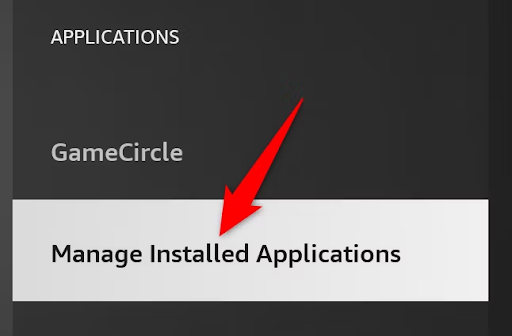
Paso 3: Elija la aplicación que le está dando dificultades, luego Borrar caché o Borrar datos en el menú que aparece.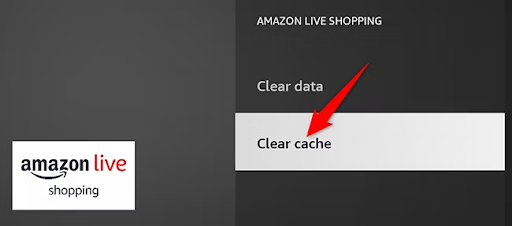
Es importante tener en cuenta que limpiar el caché eliminará cualquier dato temporal, mientras que limpiar los datos restablecerá la aplicación a su estado inicial.
Limpiar sus datos y borrar el caché resolverá el problema de que Amazon Firestick no funciona. Por casualidad, si ninguna de las soluciones funcionó, pruebe el último método que aparece a continuación.
Lea también: Las mejores aplicaciones Firestick gratuitas para transmitir películas, deportes y TV en vivo
Solución 6: actualice la aplicación Amazon Firestick o vuelva a instalarla
Es posible que la propia aplicación sea la culpable de los problemas con la carga o los servicios de transmisión. También puede verificar otras aplicaciones para ver si funcionan correctamente y determinar si el problema parece estar aislado de una sola aplicación. Por lo tanto, el problema de que Amazon Firestick no funciona puede deberse a aplicaciones obsoletas o corruptas. Asegúrese de actualizar estas aplicaciones porque las versiones más recientes del programa contienen parches de errores que podrían ayudar a resolver problemas.
Si nada más funciona, el mejor curso de acción es eliminar las aplicaciones del Fire TV Stick y luego reinstalarlas. Esto definitivamente solucionará el problema de que el Amazon Fire Stick no funciona.
Amazon Firestick no funciona: CORREGIDO
Esperamos que las soluciones mencionadas anteriormente hayan ayudado a resolver el problema de que Amazon Firestick no funciona. Asegúrese de seguir estas soluciones en el orden indicado para ahorrar tiempo y esfuerzo. Sin embargo, para cualquier consulta adicional conéctese con nosotros en la sección de comentarios a continuación.
Lea también: Cómo hacer jailbreak a un Firestick
Para obtener más soluciones tecnológicas, guías y consejos para la resolución de problemas, suscríbase a nuestro blog y síganos en Facebook, Pinterest, Instagram y Twitter.
